Údar:
Charles Brown
Dáta An Chruthaithe:
3 Feabhra 2021
An Dáta Nuashonraithe:
1 Iúil 2024
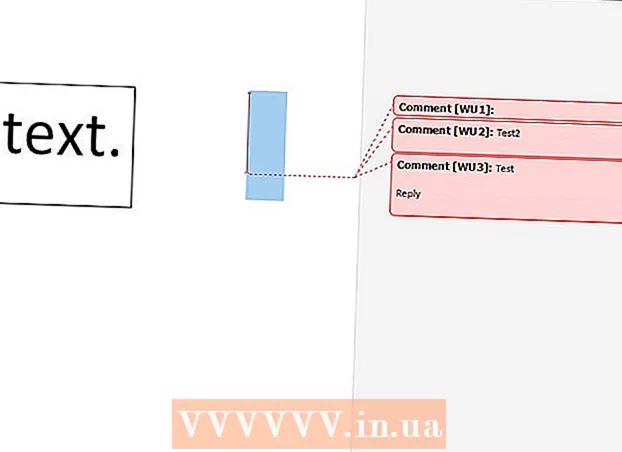
Ábhar
- Chun céim
- Modh 1 de 4: Cuir trácht le cliceáil ar dheis
- Modh 2 de 4: Cuir nóta tráchta ag úsáid Track Changes
- Modh 3 de 4: Cuir nóta lámhscríofa leis
- Modh 4 de 4: Tabhair freagra ar thrácht
- Leideanna
Múineann an wikiHow seo duit conas tuairimí a chur le doiciméad Microsoft Word ar bhealaí éagsúla.
Chun céim
Modh 1 de 4: Cuir trácht le cliceáil ar dheis
 Cliceáil faoi dhó ar dhoiciméad Word is mian leat a athrú. Osclóidh sé an doiciméad sin i Microsoft Word.
Cliceáil faoi dhó ar dhoiciméad Word is mian leat a athrú. Osclóidh sé an doiciméad sin i Microsoft Word.  Cliceáil agus tarraing do chúrsóir thar théacs de do rogha féin. Roghnaíonn sé seo an téacs. Roghnaigh gach rud ar mhaith leat trácht a dhéanamh air (e.g. abairt nó mír).
Cliceáil agus tarraing do chúrsóir thar théacs de do rogha féin. Roghnaíonn sé seo an téacs. Roghnaigh gach rud ar mhaith leat trácht a dhéanamh air (e.g. abairt nó mír).  Cliceáil ar dheis nó cliceáil dhá mhéar ar an téacs roghnaithe. Osclóidh sé seo roghchlár anuas.
Cliceáil ar dheis nó cliceáil dhá mhéar ar an téacs roghnaithe. Osclóidh sé seo roghchlár anuas.  Cliceáil Trácht Nua. Tá an rogha seo ag bun an roghchláir comhthéacs.
Cliceáil Trácht Nua. Tá an rogha seo ag bun an roghchláir comhthéacs. 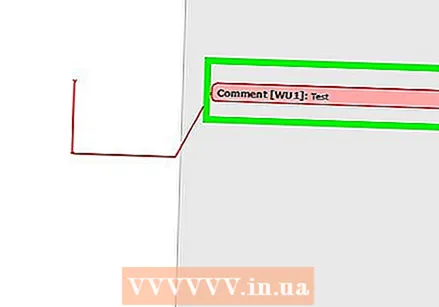 Clóscríobh do thrácht. Tá an trácht le feiceáil ar thaobh na láimhe deise den doiciméad.
Clóscríobh do thrácht. Tá an trácht le feiceáil ar thaobh na láimhe deise den doiciméad. 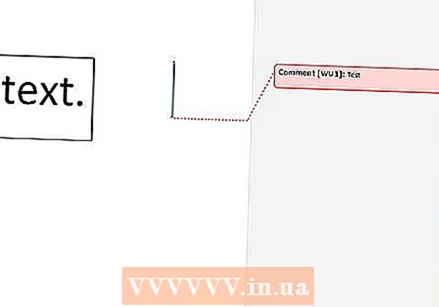 Cliceáil áit ar bith sa doiciméad. Deimhníonn sé seo an trácht ionas gur féidir leat bogadh ar aghaidh go dtí an chéad chuid eile den téacs ar mhaith leat trácht a dhéanamh air.
Cliceáil áit ar bith sa doiciméad. Deimhníonn sé seo an trácht ionas gur féidir leat bogadh ar aghaidh go dtí an chéad chuid eile den téacs ar mhaith leat trácht a dhéanamh air. - Déan cinnte do dhoiciméad a shábháil sula ndúnfar é nó caillfear do chuid tuairimí.
Modh 2 de 4: Cuir nóta tráchta ag úsáid Track Changes
 Cliceáil faoi dhó ar dhoiciméad Word is mian leat a athrú. Osclaíonn tú an doiciméad i Microsoft Word.
Cliceáil faoi dhó ar dhoiciméad Word is mian leat a athrú. Osclaíonn tú an doiciméad i Microsoft Word.  Cliceáil an cluaisín Athbhreithnithe. Is féidir leat é a fháil sa phríomh-roghchlár ag barr na fuinneoige Word. Osclóidh sé seo bailiúchán nua roghanna chun do dhoiciméad a chur in eagar.
Cliceáil an cluaisín Athbhreithnithe. Is féidir leat é a fháil sa phríomh-roghchlár ag barr na fuinneoige Word. Osclóidh sé seo bailiúchán nua roghanna chun do dhoiciméad a chur in eagar.  Cliceáil Athruithe Rianaithe. Is féidir leat an rogha seo a fháil sa phríomh-roghchlár (an ribín) ag barr na fuinneoige Word, go garbh i lár an roghchláir. Trí chliceáil air gníomhachtú tú an rogha "Athruithe ar rian".
Cliceáil Athruithe Rianaithe. Is féidir leat an rogha seo a fháil sa phríomh-roghchlár (an ribín) ag barr na fuinneoige Word, go garbh i lár an roghchláir. Trí chliceáil air gníomhachtú tú an rogha "Athruithe ar rian".  Cliceáil ar an roghchlár anuas in aice le Track Changes. Feicfidh tú anois na roghanna eagarthóireachta seo a leanas:
Cliceáil ar an roghchlár anuas in aice le Track Changes. Feicfidh tú anois na roghanna eagarthóireachta seo a leanas: - Deiridh: marcóirí taispeána - Cruthaíonn sé líne dhearg ingearach ar an taobh clé de théacs breise nó bainte, ach gan na hathruithe.
- Cinnte - Taispeánann sé aon athruithe a dhéanann tú ar do dhoiciméad i dtéacs dearg agus tráchtanna ar thaobh na láimhe clé den leathanach.
- Bunaidh: Taispeáin marcóirí - Taispeáin do chuid athruithe in aice leis an doiciméad bunaidh, ach gan téacs dearg nó tráchtanna.
- Bunaidh - Taispeánann an doiciméad bunaidh gan do chuid athruithe.
 Cliceáil ar Deiridh. Ligeann an rogha seo duit tráchtanna a phostáil d’úsáideoirí eile, más gá.
Cliceáil ar Deiridh. Ligeann an rogha seo duit tráchtanna a phostáil d’úsáideoirí eile, más gá. 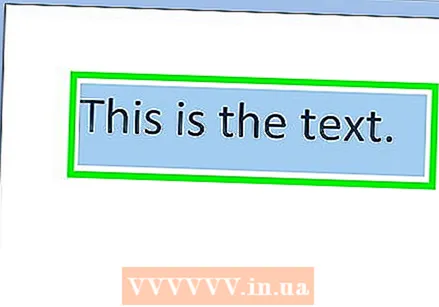 Cliceáil agus tarraing an cúrsóir thar téacs de do rogha féin. Roghnóidh sé an téacs sin. Roghnaigh gach rud ar mhaith leat trácht a dhéanamh air (e.g. abairt nó mír iomlán).
Cliceáil agus tarraing an cúrsóir thar téacs de do rogha féin. Roghnóidh sé an téacs sin. Roghnaigh gach rud ar mhaith leat trácht a dhéanamh air (e.g. abairt nó mír iomlán).  Cliceáil ar an gcnaipe Tráchta Nua. Tá an cnaipe seo suite áit éigin i lár an chluaisín "Comments" i bpríomh-roghchlár Word.
Cliceáil ar an gcnaipe Tráchta Nua. Tá an cnaipe seo suite áit éigin i lár an chluaisín "Comments" i bpríomh-roghchlár Word.  Clóscríobh do thrácht. Déanann tú é seo sa mboilgeog cainte atá le feiceáil ar thaobh na láimhe deise den fhuinneog Word.
Clóscríobh do thrácht. Déanann tú é seo sa mboilgeog cainte atá le feiceáil ar thaobh na láimhe deise den fhuinneog Word.  Cliceáil áit ar bith sa doiciméad. Deimhneoidh sé seo an trácht ionas gur féidir leat bogadh ar aghaidh go dtí an chéad chuid eile den téacs ar mhaith leat trácht a dhéanamh air.
Cliceáil áit ar bith sa doiciméad. Deimhneoidh sé seo an trácht ionas gur féidir leat bogadh ar aghaidh go dtí an chéad chuid eile den téacs ar mhaith leat trácht a dhéanamh air. - Déan cinnte go sábhálfaidh tú do dhoiciméad sula ndúnfar é chun a chinntiú go ndéantar do chuid tuairimí a chaomhnú.
Modh 3 de 4: Cuir nóta lámhscríofa leis
 Cliceáil faoi dhó ar dhoiciméad Word is mian leat a athrú. Osclóidh sé an doiciméad sin i Microsoft Word.
Cliceáil faoi dhó ar dhoiciméad Word is mian leat a athrú. Osclóidh sé an doiciméad sin i Microsoft Word. 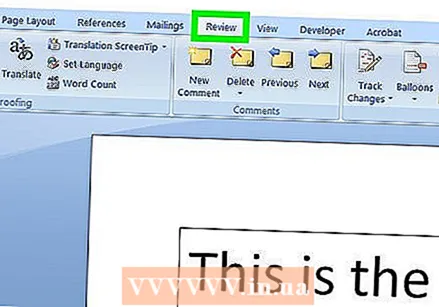 Cliceáil an cluaisín Athbhreithnithe. Is féidir an cluaisín seo a fháil sa phríomh-roghchlár ag barr na fuinneoige Word. Osclóidh sé seo bailiúchán nua roghanna chun do dhoiciméad a chur in eagar.
Cliceáil an cluaisín Athbhreithnithe. Is féidir an cluaisín seo a fháil sa phríomh-roghchlár ag barr na fuinneoige Word. Osclóidh sé seo bailiúchán nua roghanna chun do dhoiciméad a chur in eagar.  Cliceáil Athruithe Rianaithe. Is féidir leat an rogha seo a fháil sa phríomh-roghchlár (an ribín) ag barr na fuinneoige Word, go garbh i lár an roghchláir. Trí chliceáil air gníomhachtú tú an rogha "Athruithe ar rian".
Cliceáil Athruithe Rianaithe. Is féidir leat an rogha seo a fháil sa phríomh-roghchlár (an ribín) ag barr na fuinneoige Word, go garbh i lár an roghchláir. Trí chliceáil air gníomhachtú tú an rogha "Athruithe ar rian".  Cliceáil ar an roghchlár anuas in aice le Track Changes. Feicfidh tú anois na roghanna eagarthóireachta seo a leanas:
Cliceáil ar an roghchlár anuas in aice le Track Changes. Feicfidh tú anois na roghanna eagarthóireachta seo a leanas: - Deiridh: marcóirí taispeána - Cruthaíonn sé líne dhearg ingearach ar an taobh clé de théacs breise nó bainte, ach gan na hathruithe.
- Cinnte - Taispeánann sé aon athruithe a dhéanann tú ar do dhoiciméad i dtéacs dearg agus tráchtanna ar thaobh na láimhe clé den leathanach.
- Bunaidh: Taispeáin marcóirí - Taispeáin do chuid athruithe in aice leis an doiciméad bunaidh, ach gan téacs dearg nó tráchtanna.
- Bunaidh - Taispeánann an doiciméad bunaidh gan do chuid athruithe.
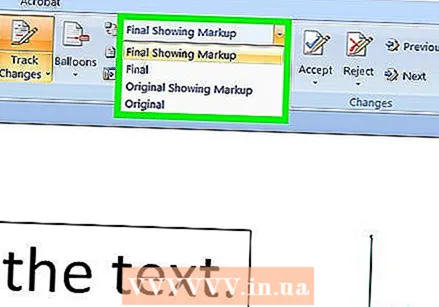 Cliceáil ar Deiridh. Ligeann an rogha seo duit tráchtanna a phostáil d’úsáideoirí eile, más gá.
Cliceáil ar Deiridh. Ligeann an rogha seo duit tráchtanna a phostáil d’úsáideoirí eile, más gá.  Cliceáil ar Dúigh. Is féidir an rogha seo a fháil sa chúinne ar dheis ar barr den ghrúpa "Nótaí Tráchta" sa phríomh-roghchlár ag barr na fuinneoige Word.
Cliceáil ar Dúigh. Is féidir an rogha seo a fháil sa chúinne ar dheis ar barr den ghrúpa "Nótaí Tráchta" sa phríomh-roghchlár ag barr na fuinneoige Word.  Scríobh do thrácht. Déanann tú é seo sa mboilgeog cainte ar thaobh na láimhe deise den leathanach.
Scríobh do thrácht. Déanann tú é seo sa mboilgeog cainte ar thaobh na láimhe deise den leathanach. - Mura bhfuil scáileán tadhaill ag do ríomhaire, is féidir leat an luch a chliceáil agus a tharraingt chun scríobh.
- Imíonn na línte cothrománacha sa bhosca nuair a sheolann tú do thrácht.
 Cliceáil áit ar bith sa doiciméad. Deimhneoidh sé seo an trácht ionas gur féidir leat bogadh ar aghaidh go dtí an chéad chuid eile den téacs ar mhaith leat trácht a dhéanamh air.
Cliceáil áit ar bith sa doiciméad. Deimhneoidh sé seo an trácht ionas gur féidir leat bogadh ar aghaidh go dtí an chéad chuid eile den téacs ar mhaith leat trácht a dhéanamh air. - Déan cinnte go sábhálfaidh tú do dhoiciméad sula ndúnfar é chun a chinntiú go ndéantar do chuid tuairimí a chaomhnú.
Modh 4 de 4: Tabhair freagra ar thrácht
 Cliceáil faoi dhó ar dhoiciméad Word atá curtha in eagar. Osclóidh sé seo an doiciméad i Microsoft Word.
Cliceáil faoi dhó ar dhoiciméad Word atá curtha in eagar. Osclóidh sé seo an doiciméad i Microsoft Word. 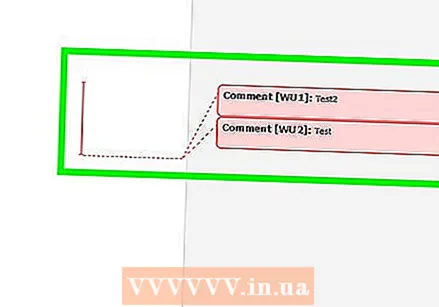 Fág an cúrsóir os cionn tráchtaireachta. Feicfidh tú roinnt roghanna le feiceáil faoin trácht (ag brath ar do leagan de Word).
Fág an cúrsóir os cionn tráchtaireachta. Feicfidh tú roinnt roghanna le feiceáil faoin trácht (ag brath ar do leagan de Word).  Cliceáil ar Freagra. Is é seo an rogha ar an taobh clé faoin trácht roghnaithe, nó sa ghrúpa Tráchtanna roghnaigh Tráchtanna Nua, agus clóscríobh an freagra sa mboilgeog cainte nua.
Cliceáil ar Freagra. Is é seo an rogha ar an taobh clé faoin trácht roghnaithe, nó sa ghrúpa Tráchtanna roghnaigh Tráchtanna Nua, agus clóscríobh an freagra sa mboilgeog cainte nua.  Clóscríobh trácht. Tá an chuma air go bhfuil sé faoi bhun an trácht bhunaidh.
Clóscríobh trácht. Tá an chuma air go bhfuil sé faoi bhun an trácht bhunaidh.  Cliceáil áit ar bith sa doiciméad. Deimhníonn sé seo an freagra ar an trácht.
Cliceáil áit ar bith sa doiciméad. Deimhníonn sé seo an freagra ar an trácht.
Leideanna
- Is féidir leat cliceáil ar dheis ar an trácht agus Scrios trácht Roghnaigh chun é a bhaint den mboilgeog cainte.



